Pourquoi mon téléphone Android est-il si lent ?
Quelles sont les causes possibles de la lenteur des téléphones Android ? Voici les raisons les plus courantes pour lesquelles votre appareil Samsung ou autre appareil Android peut être lent :
-
L’activité en arrière-plan : Plus vous exécutez d’applications en arrière-plan, plus elles sont ralenties. Les téléphones plus anciens ne sont pas conçus pour gérer un grand nombre d’activités en arrière-plan ; limitez donc le nombre d’applications en cours d’exécution.
-
Les mauvais réglages : Certains paramètres des applications peuvent ralentir les performances de votre téléphone Android. Il vaut la peine de vérifier les paramètres de chaque application, par exemple si vous remarquez que votre navigateur est particulièrement lent.
-
Vous utilisez un ancien système d’exploitation. Certaines versions d’Android comportent des bugs ou des points de blocage. Veillez à installer les mises à jour et à disposer de la dernière version d’Android pour assurer le bon fonctionnement de votre téléphone.
-
Un matériel défectueux : Un problème matériel peut empêcher votre téléphone d’atteindre sa vitesse maximale. Cela peut être dû à une surchauffe, à un défaut du processeur ou de la mémoire vive, ou à une batterie défaillante.
-
Espace de stockage limité : Si votre appareil Android manque d’espace de stockage, il est susceptible de fonctionner lentement. Veillez à passer régulièrement en revue vos applications et vos supports pour supprimer tout ce dont vous n’avez pas besoin.
-
Malware ou virus : Les malwares comme les virus de téléphones peuvent ralentir le fonctionnement de votre téléphone ou le faire fonctionner de façon erratique. Recherchez et supprimez tous les virus susceptibles d’affecter les performances.
Pourquoi les téléphones Android ralentissent-ils ?
Il est normal que les anciens téléphones ralentissent avec le temps, car les nouvelles applications et les nouveaux systèmes d’exploitation mettent à rude épreuve les performances de l’ancien modèle. C’est pourquoi votre téléphone Android risque de devenir progressivement moins performant ou de ralentir soudainement au fur et à mesure que le temps passe.
Les lenteurs et les retards de chargement peuvent également être dus au fait que le stockage de votre appareil se remplit, et la dégradation progressive de votre batterie ne fera qu’aggraver les problèmes de vitesse et de performances.
Comment booster votre appareil Android
Pour accélérer votre appareil Android, commencez par redémarrer votre téléphone. Vous devrez ensuite nettoyer les applications, réduire les activités de fond inutiles et identifier d’autres facteurs susceptibles de provoquer des latences sur votre appareil.
Suivez ces étapes pour dépanner et corriger un téléphone Android lent :
1. Redémarrer votre téléphone
Parfois, une simple option suffit. Le redémarrage de votre téléphone permet d’effacer sa mémoire et de le rafraîchir rapidement, ce qui peut contribuer à accélérer son fonctionnement.
Voici comment redémarrer votre téléphone : Appuyez et maintenez enfoncé le bouton d’alimentation (ou le bouton d’alimentation et le bouton de réduction du volume sur certains appareils Android) sur le côté droit de votre téléphone pour accéder au menu d’alimentation, puis appuyez sur Redémarrer.
 En général, vous devriez redémarrer votre téléphone au moins une fois par semaine. Un redémarrage progressif régulier libère les ressources qui peuvent être accaparées par des applications et des processus en arrière-plan, ce qui permet de préserver la fluidité et la rapidité des performances et d’éviter que des problèmes ne surviennent.
En général, vous devriez redémarrer votre téléphone au moins une fois par semaine. Un redémarrage progressif régulier libère les ressources qui peuvent être accaparées par des applications et des processus en arrière-plan, ce qui permet de préserver la fluidité et la rapidité des performances et d’éviter que des problèmes ne surviennent.
2. Libérer de l’espace et supprimer les vieilles applications
Le nettoyage de votre appareil Android constitue une partie cruciale de l’accélération de votre téléphone : il s’agit de le débarrasser des applications et des programmes dont vous n’avez pas besoin. Il vous aidera également à organiser votre écran, afin que vous puissiez rapidement localiser les applications que vous utilisez. La première étape consiste à supprimer les applications que vous n’utilisez plus.
Voici les étapes à suivre : Allez dans Réglages > Applications, appuyez sur une application que vous souhaitez désinstaller, puis appuyez sur le bouton Désinstaller. Répétez cette opération pour chacune des applications que vous souhaitez supprimer.
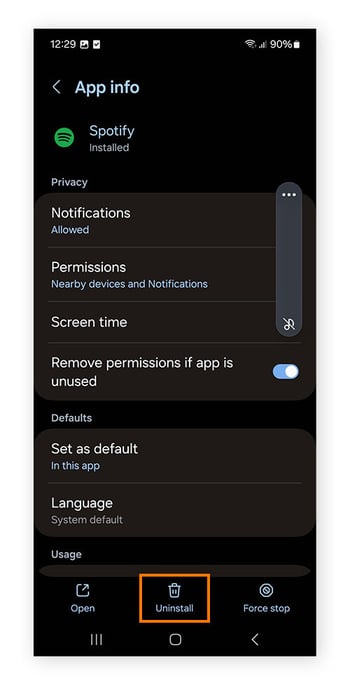
Cela prend du temps, mais cela en vaut la peine. Plus vous supprimez d’applications, moins les processus d’arrière-plan consomment d’espace, de puissance de traitement et de batterie, et moins vos applications risquent de planter. L’amélioration de la réactivité n’est qu’un des avantages !
Si vous manquez d’espace, vous pouvez utiliser la version « Lite » (allégée) des applications les plus courantes, qui réduit les animations et les éléments visuels tout en conservant la même fonction. Il s’agit d’une méthode rapide pour économiser de l’espace et de la puissance de traitement, mais veillez à télécharger la version Lite à partir d’une source fiable comme le Google Play Store. Une autre façon de libérer de l’espace est de vider le cache de votre appareil Android.
Nettoyez rapidement les applications inutilisées et le cache avec Avast Cleanup pour Android. Il vous indiquera facilement les applications que vous utilisez rarement afin que vous puissiez les désinstaller. Vous pouvez également nettoyer les fichiers de cache invisibles, les caches publicitaires, les traces de presse-papiers et bien d’autres choses encore, d’une simple pression sur un bouton.
Disponible aussi sur
PC,
Mac
Disponible aussi sur
Mac,
PC
Disponible aussi sur
PC,
Mac
Disponible aussi sur
Mac,
PC
3. Accélérer le navigateur du téléphone
Vos applications Android fonctionnent bien, mais le navigateur web met du temps à se charger ? Plusieurs solutions s’offrent à vous pour corriger une connexion Internet lente sur Android.
Supprimer les données de navigation
L’effacement de vos données de navigation dans Chrome peut vous aider à résoudre les problèmes liés aux pages web qui subissent de la latence et se chargent lentement. En outre, vider le cache de votre téléphone est un moyen simple de remédier à la lenteur de votre navigateur mobile.
Voici les étapes à suivre : Ouvrez l’application Chrome et appuyez sur les trois points dans le coin supérieur, puis sur Effacer les données de navigation. Sélectionnez Toujours dans le menu déroulant, puis appuyez sur Effacer les données.
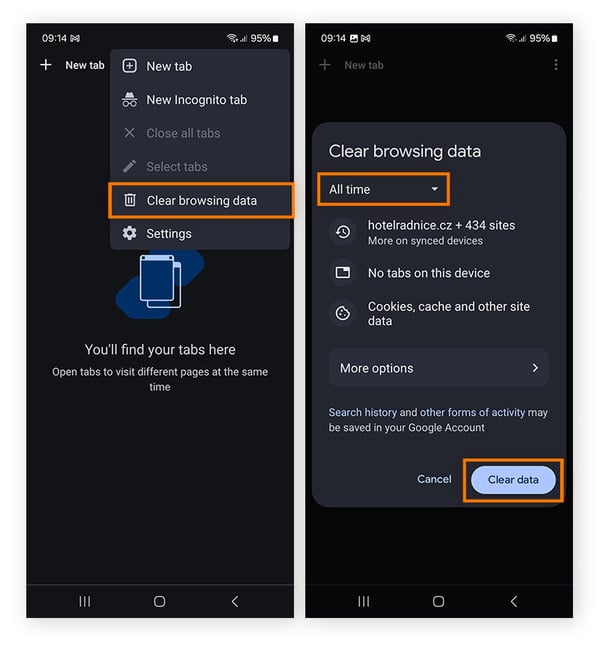
Fermer des onglets
Le fait d’avoir de nombreux onglets ouverts peut ralentir le navigateur de votre téléphone. Fermez régulièrement vos onglets ouverts : vous pouvez toujours mettre en signet les pages auxquelles vous souhaitez revenir plus tard.
Voici comment fermer les onglets inutiles : Ouvrez l’application Chrome et appuyez sur l’icône d’onglet (indique le nombre d’onglets ouverts), appuyez sur les trois points en haut à droite, puis sur Fermer tous les onglets.
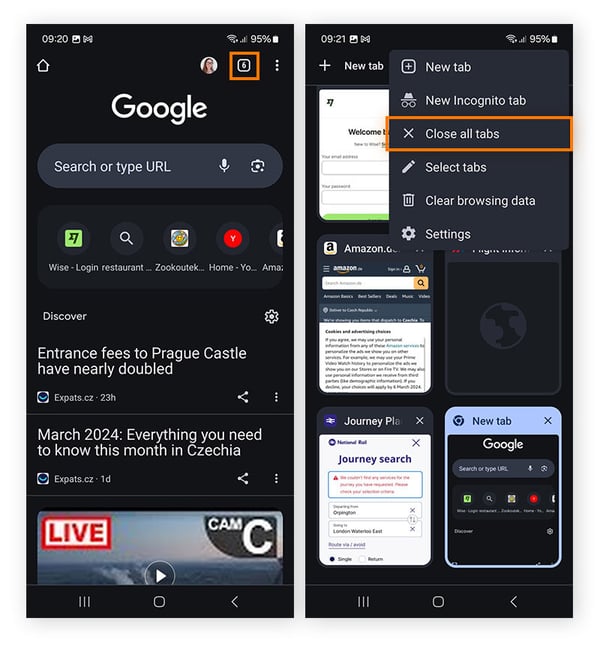
Mettez à jour la dernière version de Chrome
Les anciennes versions du navigateur Chrome peuvent présenter des bugs ou fonctionner plus lentement que la version la plus récente. Assurez-vous de disposer de la dernière version du navigateur Chrome sur votre téléphone Android afin d’accélérer votre navigation et de bénéficier des nouveaux correctifs de sécurité.
4. Vérifier les mises à jour du système d’exploitation
Vous devez appliquer les mises à jour du système d’exploitation au fur et à mesure qu’elles sont publiées afin de remédier aux failles de sécurité, de bénéficier de nouvelles fonctionnalités et de résoudre les problèmes susceptibles d’entraîner une baisse des performances. Votre téléphone peut faire des mises à jour automatiques ou vous pouvez avoir besoin d’effectuer les mises à jour manuellement.
Voici comment vérifier les mises à jour : Allez dans Paramètres > Mise à jour du logiciel (ou Mise à jour des applications système). Si une mise à jour est disponible, appuyez sur Télécharger et installer.
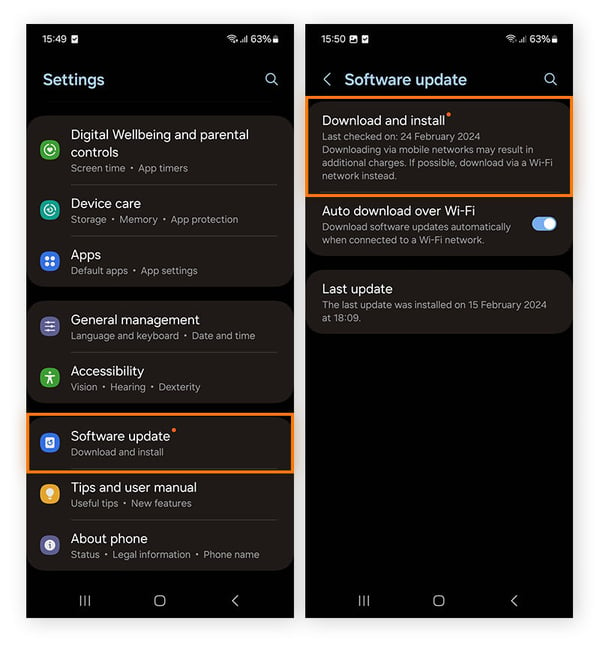
Activer les mises à jour logicielles automatiques
La mise à jour manuelle de chaque application est fastidieuse et prend beaucoup de temps. Pourquoi ne pas configurer votre téléphone pour qu’il les mette automatiquement à jour ?
Voici comment mettre à jour automatiquement les applications sur votre appareil Android : Ouvrez l’application Google Play Store, puis appuyez sur l’icône de votre profil > Paramètres > Préférences réseau > Mise à jour automatique des applications. Ensuite, faites votre choix et appuyez sur OK.
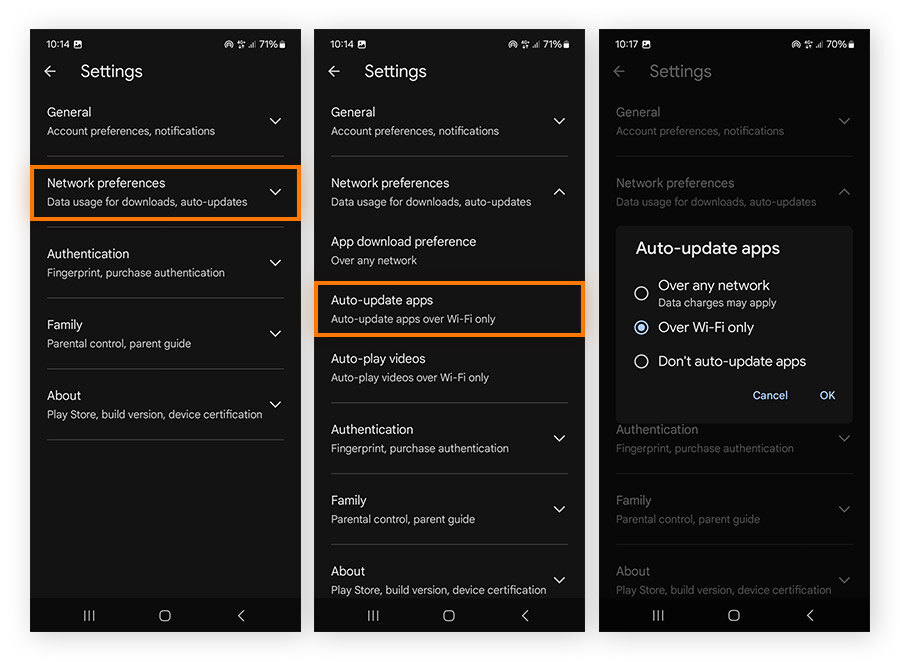
5. Désactiver les animations et les extras inutiles
Si vous souhaitez optimiser la vitesse, vous devez réduire les animations et autres formes de « gadgets » ou les désactiver complètement. Elles utilisent des cycles GPU/CPU de manière excessive et ralentissent le fonctionnement, en particulier sur les appareils plus anciens. De plus, vous devez vous assurer que toutes les fonctionnalités d’accélération matérielle sont activées.
Voici comment désactiver les animations et les accessoires : Allez dans Paramètres > Options du développeur (voir la section ci-dessous si vous ne voyez pas cette option) et désactivez toutes les options liées à l’animation (échelle d’animation de la fenêtre, échelle d’animation de la transition et échelle de durée de l’animateur).
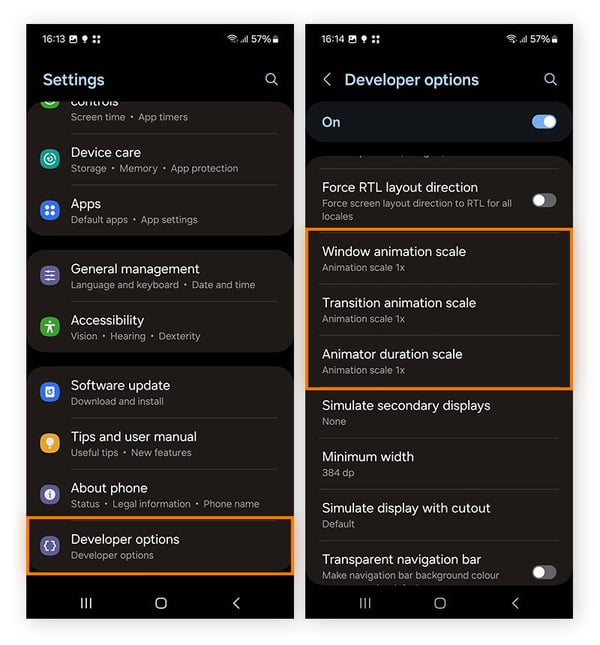
Quelles sont les solutions pour les développeurs ?
Les options de développement sont des paramètres supplémentaires que vous pouvez déverrouiller sur votre appareil Android pour personnaliser davantage vos préférences. Ces options avancées peuvent être utiles même pour les utilisateurs de téléphone ordinaires lorsqu’il s’agit d’accélérer les téléphones ou les tablettes Android.
Vous ne trouvez pas les options développeur pour désactiver les animations ou personnaliser vos paramètres ? Vous devrez les configurer manuellement.
Voici comment accéder aux options de développement d’Android : Allez dans Paramètres > À propos du téléphone > Informations sur le logiciel et appuyez sept fois sur le Numéro de version pour activer les options développeur.
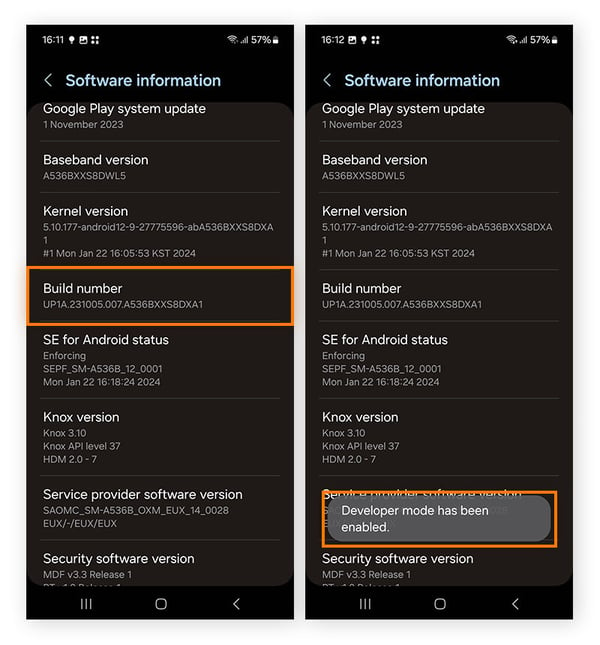
6. Rétablir les paramètres d’usine du téléphone
Si vous avez essayé toutes ces solutions, mais que rien n’y fait, le moment est peut-être venu de sortir l’artillerie lourde et de réinitialiser le téléphone. Sachez que cette opération prend un certain temps et qu’elle effacera complètement toutes vos données de l’appareil. Cependant, votre téléphone devrait fonctionner à nouveau comme s’il venait de sortir de son emballage.
Avant de réinitialiser votre téléphone, assurez-vous que tout ce dont vous avez besoin a été sauvegardé et stocké quelque part.
Voici comment rétablir les paramètres d’usine de votre téléphone : Accédez à Paramètres > Gestion globale > Réinitialisation. Ensuite, faites défiler vers le bas et appuyez sur Réinitialisation des données d’usine.
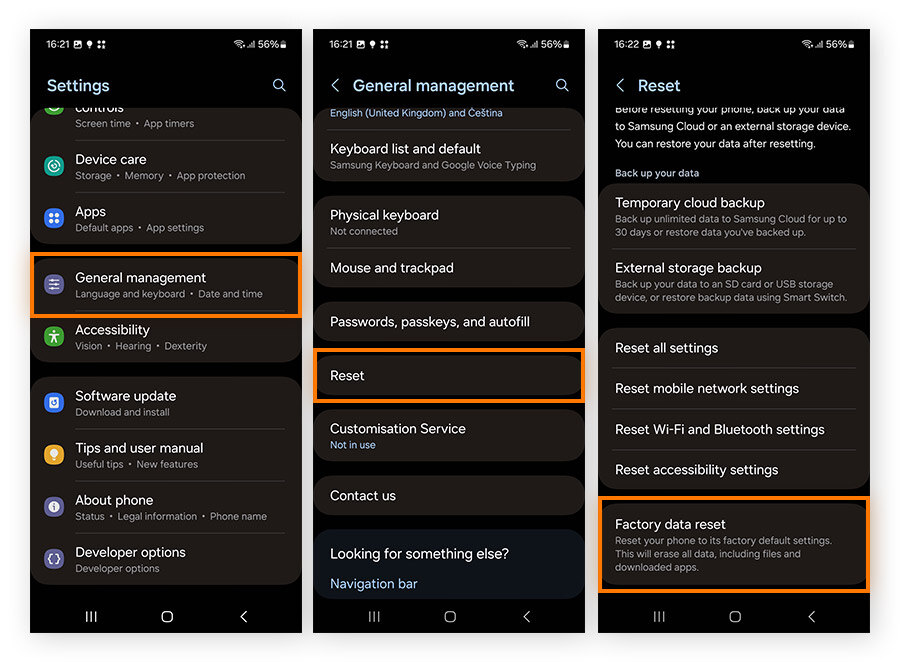 Bien entendu, vous devrez alors revenir en arrière, restaurer vos données à partir du cloud et télécharger à nouveau vos applications. Cette fois-ci, ne remettez pas sur votre téléphone ce qui nuit aux performances. Et si le rétablissement des paramètres d’usine n’arrange pas les choses, vous saurez qu’il s’agit d’un problème matériel qui nécessite une réparation professionnelle.
Bien entendu, vous devrez alors revenir en arrière, restaurer vos données à partir du cloud et télécharger à nouveau vos applications. Cette fois-ci, ne remettez pas sur votre téléphone ce qui nuit aux performances. Et si le rétablissement des paramètres d’usine n’arrange pas les choses, vous saurez qu’il s’agit d’un problème matériel qui nécessite une réparation professionnelle.
Améliorer les performances de votre appareil Android avec Avast Cleanup
Vous souhaitez faire en sorte que votre appareil fonctionne plus rapidement et qu’il reste optimisé ? Téléchargez Avast Cleanup pour Android pour aider à éliminer les fichiers indésirables afin de récupérer de l’espace de stockage et d’augmenter la vitesse. Votre appareil sera automatiquement allégé et optimisé afin de préserver des performances optimales. Installez Avast Cleanup dès aujourd’hui et faites fonctionner votre appareil Android comme s’il était neuf.
Disponible aussi sur
PC,
Mac
Disponible aussi sur
Mac,
PC
Disponible aussi sur
PC,
Mac
Disponible aussi sur
Mac,
PC